So installieren Sie Kodi auf Android
Veröffentlicht: 2022-04-20Kodi unterstützt mehrere Geräte und Betriebssysteme. Die Installation von Kodi auf Android-Geräten ist viel einfacher als die Installation des Medienservers auf anderen Streaming-Geräten. Sie können Kodi entweder aus dem Google Play Store installieren oder die APK-Datei herunterladen und manuell installieren. Kodi für Android ist auch in anderen Nicht-Google-App-Stores erhältlich.
Dieses Tutorial zeigt Ihnen verschiedene Möglichkeiten, Kodi auf Android-Geräten zu installieren. Sie erfahren auch, wie Sie Kodi-Add-Ons in der Android-App und aus Repositories von Drittanbietern installieren.

Kodi-App-Anforderungen
Kodi funktioniert auf Android-Geräten. Ihr Gerät muss jedoch bestimmte Software- und Hardwareanforderungen erfüllen, um die Kodi-App optimal nutzen zu können.
1. Bildschirmgröße
Die neueste Version von Kodi verwendet den „Estuary“-Skin. Es ist eine intuitive und benutzerfreundliche Oberfläche, die am besten auf Geräten mit mindestens einem 5-Zoll-Display funktioniert. Kodi funktioniert auf kleineren Bildschirmen, aber die App bietet das beste Erlebnis auf Geräten mit der empfohlenen Bildschirmgröße.
2. Betriebssystemanforderung
Um die Kodi-App zu installieren, benötigen Sie ein Android-Gerät mit mindestens Android v5.0 Lollipop. Gehen Sie zu Einstellungen > Über das Telefon und überprüfen Sie die Android-Versionszeile, um zu sehen, welche Android-Betriebssystemversion auf Ihrem Smartphone ausgeführt wird.
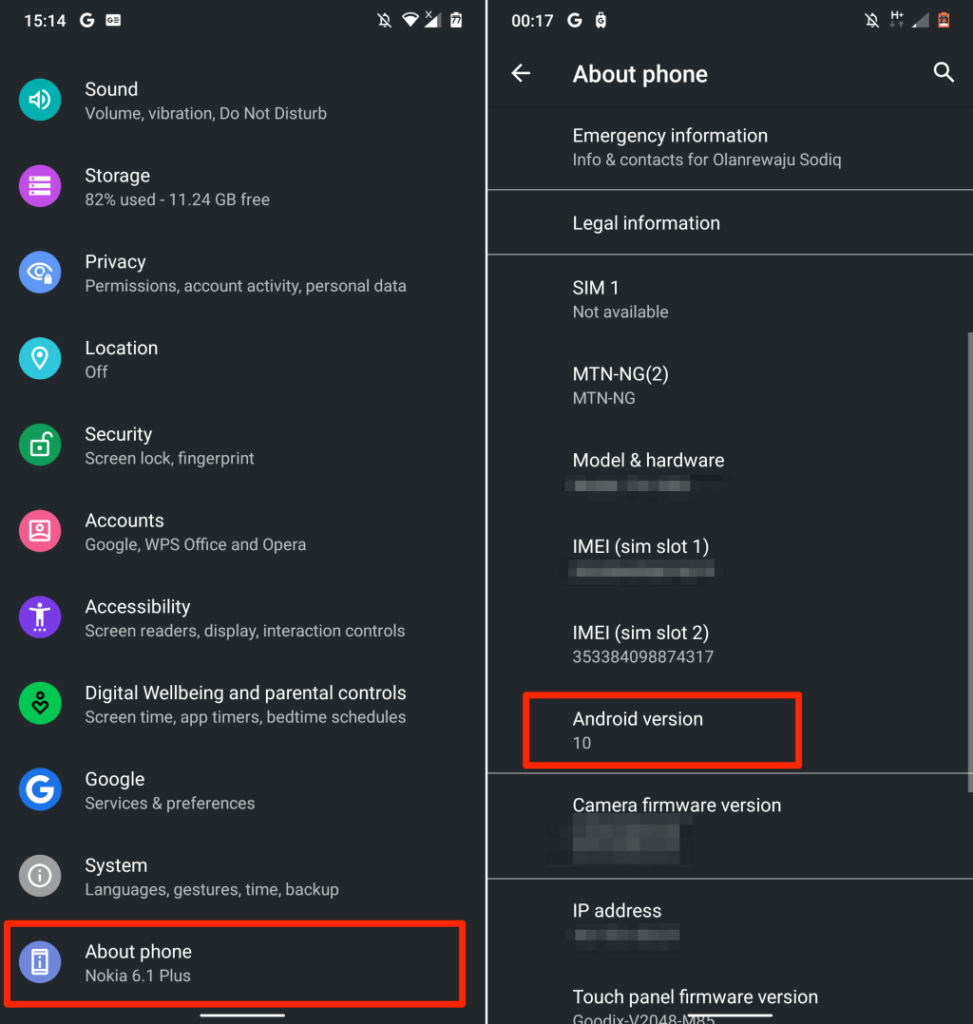
Wenn Ihr Telefon die Anforderungen nicht erfüllt oder Sie Probleme beim Herunterladen von Kodi haben, aktualisieren Sie Ihr Telefon und versuchen Sie es erneut.
Gehen Sie zu Einstellungen > System > Erweitert > Systemaktualisierung und tippen Sie auf Nach Updates suchen , um die neueste verfügbare Android-Version für Ihr Smartphone zu installieren.
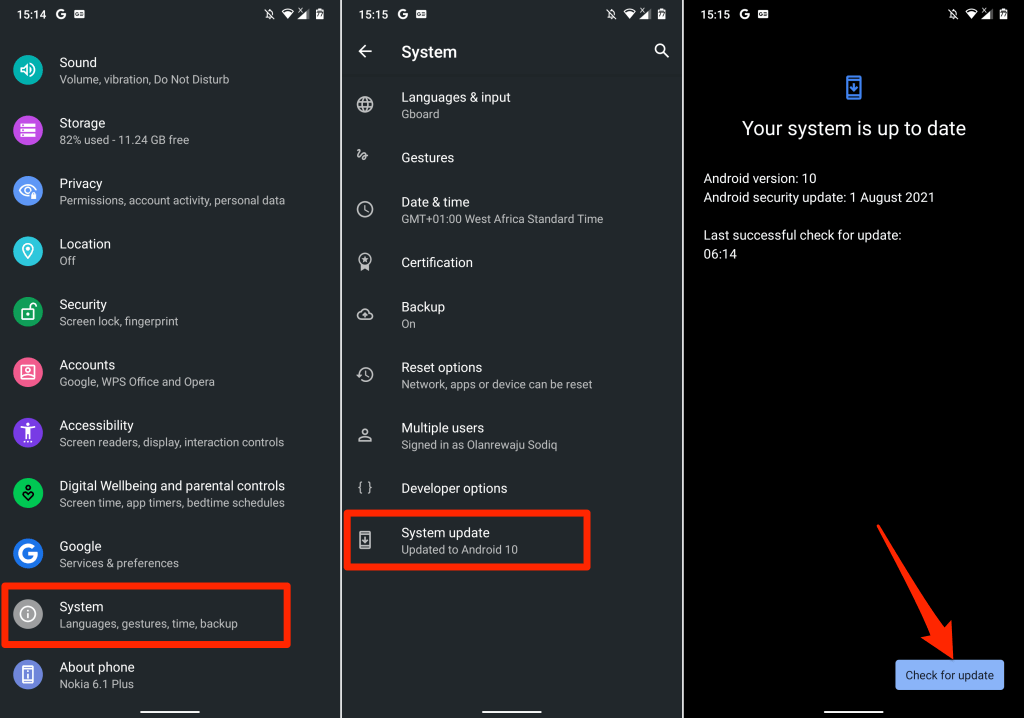
Installieren Sie Kodi aus dem Google Play Store
Die Installation von Kodi aus dem App Store Ihres Geräts ist die einfachste und sicherste Methode, um die App auf Ihr Android-Gerät zu bekommen.
- Öffnen Sie die Play Store App, geben Sie Kodi in die Suchleiste ein und tippen Sie auf das Suchsymbol, um fortzufahren. Wenn Sie diesen Beitrag auf einem Android-Gerät lesen, tippen Sie auf diesen Link, um direkt zur Detailseite der Kodi-App im Play Store zu springen.
- Tippen Sie im Suchergebnis neben der Kodi-App auf Installieren oder tippen Sie auf den App-Titel, um die App-Detailseite zu öffnen. Stellen Sie sicher, dass Sie die von der „Kodi Foundation“ veröffentlichte App installieren.
- Warten Sie, während Kodi installiert wird, und wählen Sie Öffnen , um die App zu starten.
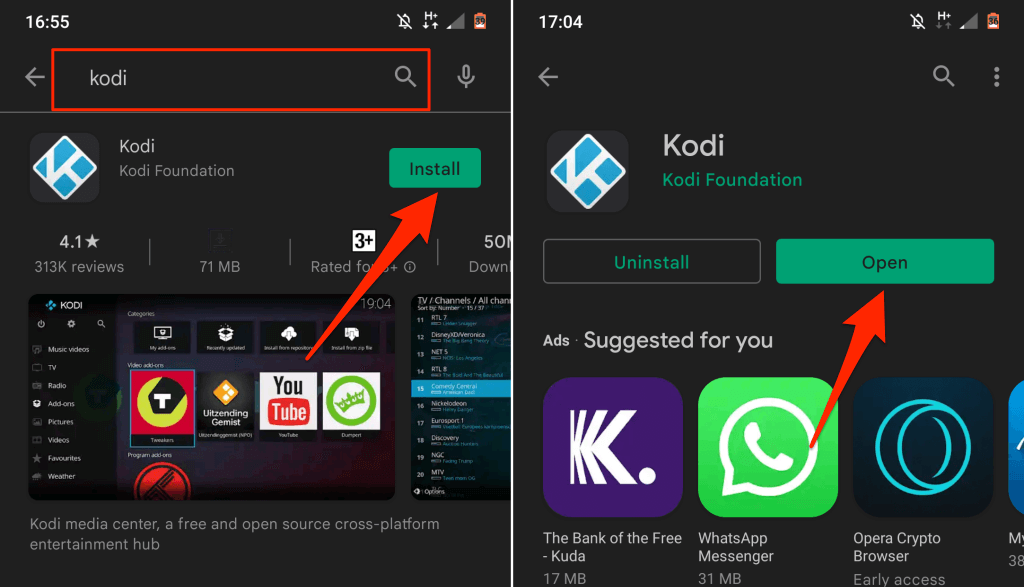
Laden Sie Kodi von Websites von Drittanbietern
Wenn Ihr Gerät keine Apps aus dem App Store installiert, laden Sie die Paketdatei von Kodi herunter und installieren Sie die App manuell. Es gibt viele Websites, auf denen Sie die APK-Datei von Kodi herunterladen können, aber nicht alle sind vertrauenswürdig. Stellen Sie sicher, dass Sie die Paketdatei von Kodi von sicheren APK-Websites herunterladen – APK4Fun, APKMirror, APKPure usw. Andernfalls kann es auf Ihrem Gerät zu Problemen beim Parsen oder Installieren der APK-Datei kommen.
Um Kodi von der Seite zu laden, müssen Sie auch sicherstellen, dass Ihr Android-Gerät die Installation von Apps aus unbekannten/inoffiziellen Quellen unterstützt.
- Laden Sie die APK-Datei des neuesten Kodi-Builds von den oben genannten Websites herunter. Öffnen Sie die Installationsdatei in Ihrem Browser oder Dateimanager, wenn der Download abgeschlossen ist.
- Möglicherweise erhalten Sie eine Meldung, dass Ihr Telefon keine Apps über Ihren Browser installieren kann. Tippen Sie auf Einstellungen , um Ihrem Webbrowser die erforderliche Berechtigung zum Seitenladen von Apps zu erteilen.
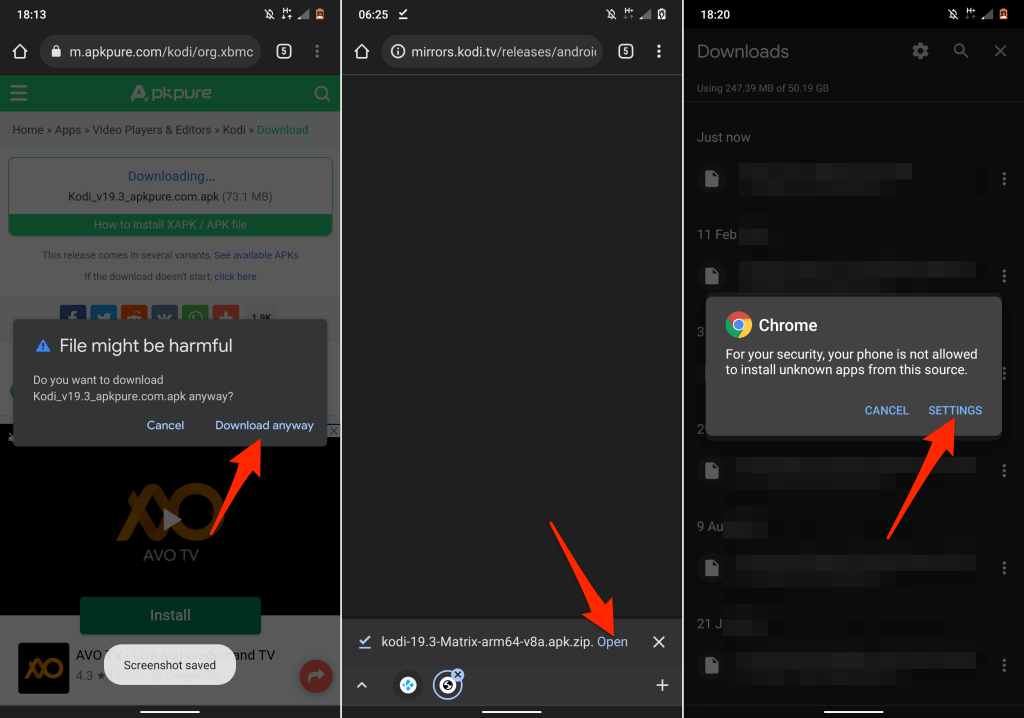
Alternativ gehen Sie zu Einstellungen > Apps & Benachrichtigungen > Erweitert > Spezieller App-Zugriff .
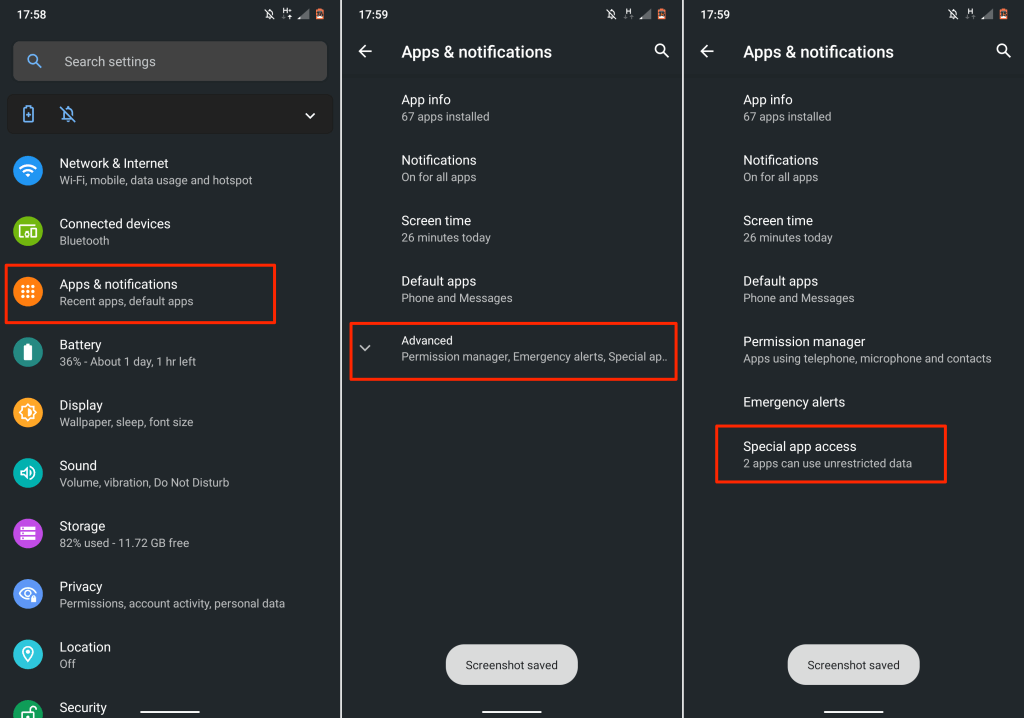
- Tippen Sie auf Unbekannte Apps installieren und wählen Sie den Browser aus, mit dem Sie die Kodi-Datei heruntergeladen haben. Schalten Sie Von dieser Quelle zulassen ein, um der App Zugriff zum Installieren der Kodi APK-Datei zu gewähren.
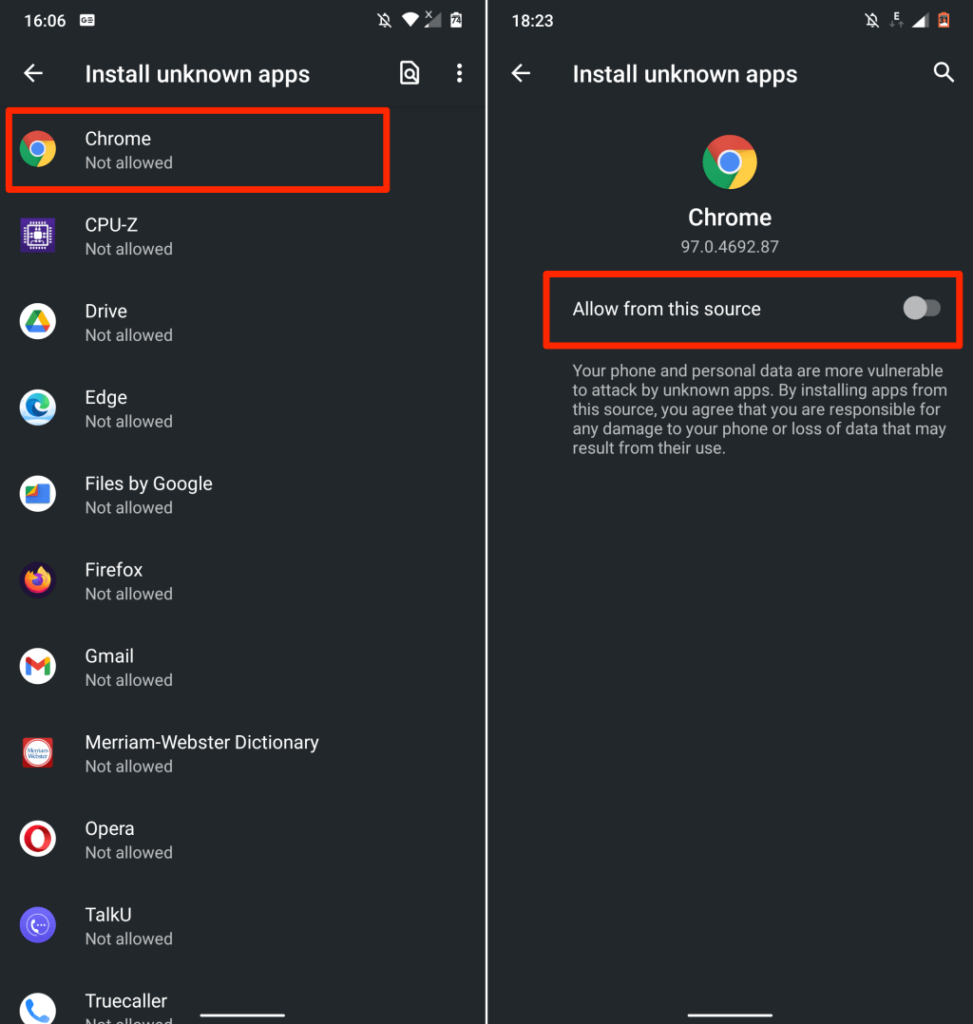
- Öffnen Sie die Installationsdatei erneut und tippen Sie auf Installieren , um fortzufahren. Warten Sie, bis Android die Datei installiert hat, und tippen Sie in der Erfolgsmeldung auf Öffnen , um Kodi zu starten.
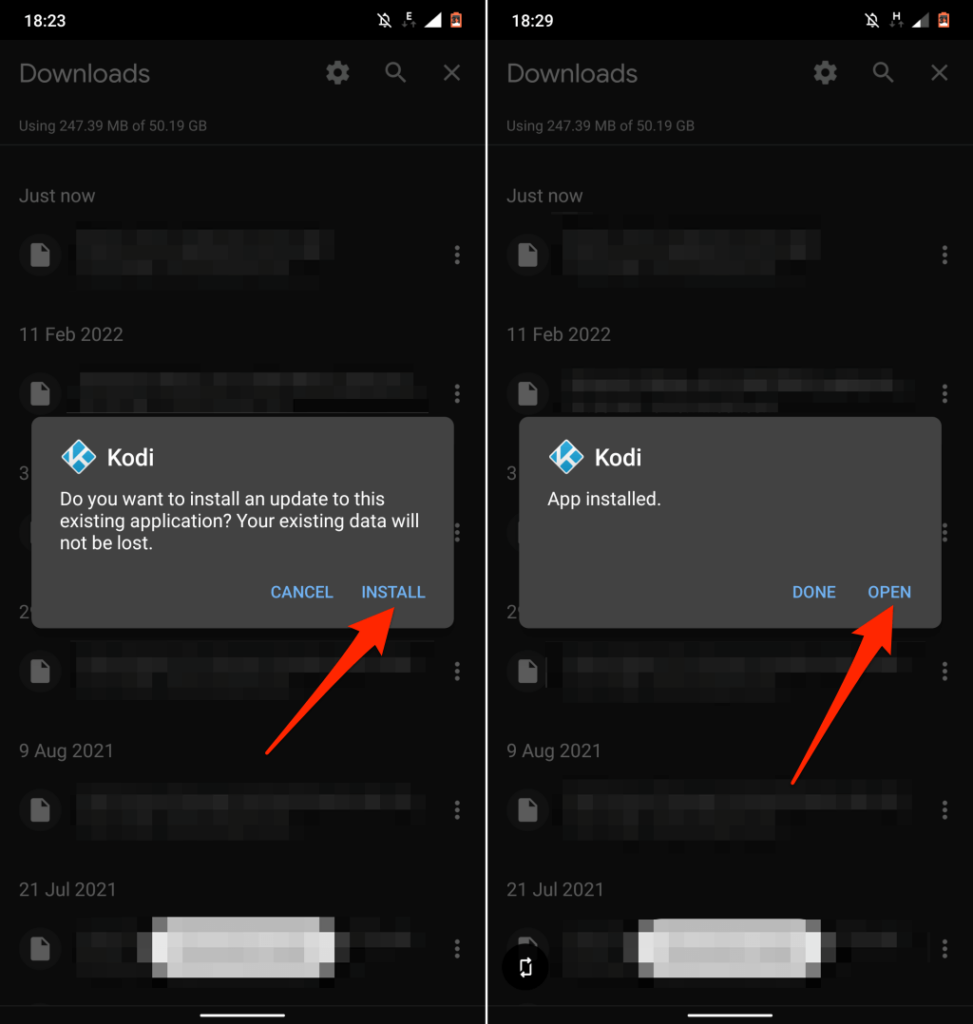
- Stellen Sie sicher, dass Sie Kodi Zugriff auf Ihre Mediendateien gewähren, wenn Sie dazu aufgefordert werden.
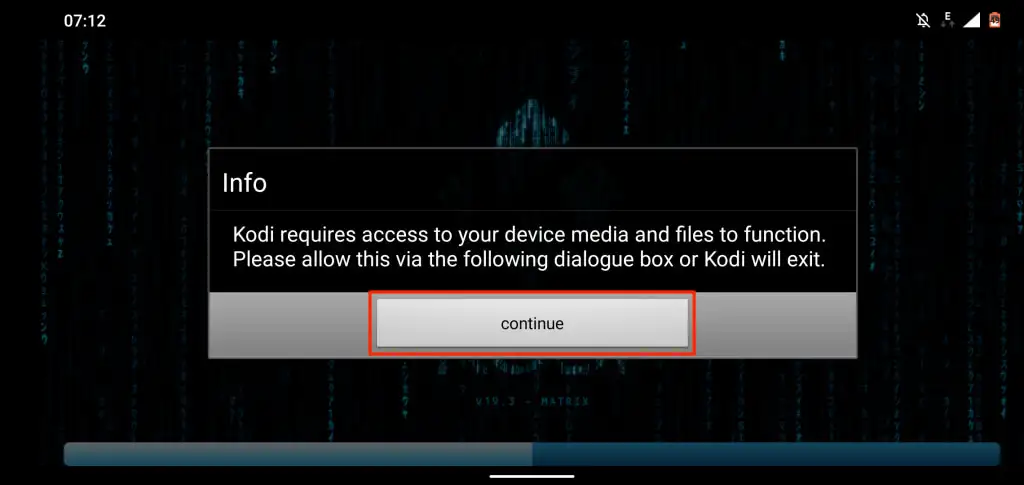
Installieren Sie Kodi auf Huawei-Android-Geräten
Huawei-Smartphones laufen zwar noch mit dem Betriebssystem Android, unterstützen aber keine Google-Dienste mehr. Sie können die APK-Datei von Kodi auf Huawei-Android-Telefonen von der Seite laden, aber Sie können die App nicht aus dem Play Store installieren. Die beste (und sicherste) Option ist also die Installation von Kodi aus der AppGallery von Huawei.
Öffnen Sie die AppGallery-App auf Ihrem Huawei-Smartphone, suchen Sie nach Kodi und tippen Sie neben Kodi auf Installieren .
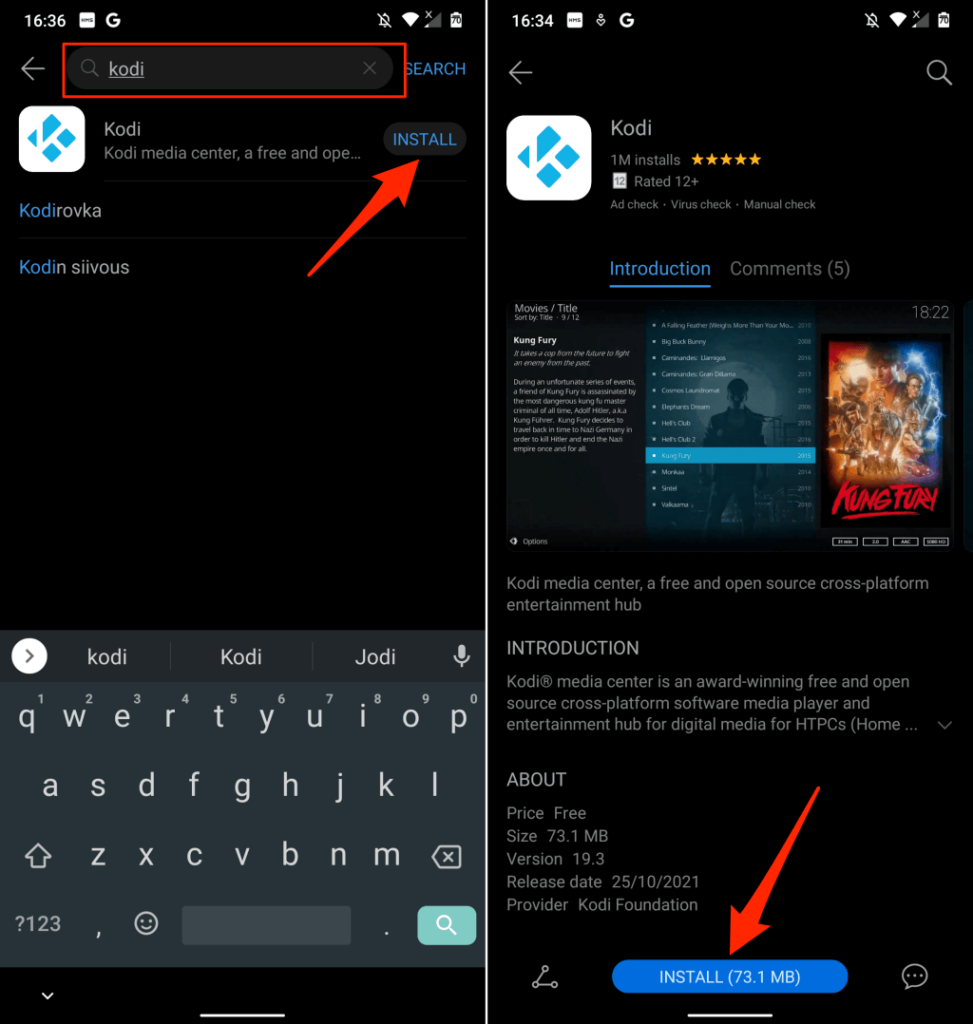
Wenn Sie diesen Beitrag auf Ihrem Huawei-Smartphone lesen, leitet Sie dieser Link zur Kodi-Seite in der AppGallery weiter. Tippen Sie dann auf Installieren , um die App auf Ihrem Gerät zu installieren.
Besuchen Sie alternativ die Download-Seite auf der Kodi-Website (http://kodi.tv/download/android) in Ihrem Browser und tippen Sie auf Huawei App Gallery . Dadurch werden Sie auch auf die Seite von Kodi in der AppGallery-App weitergeleitet.
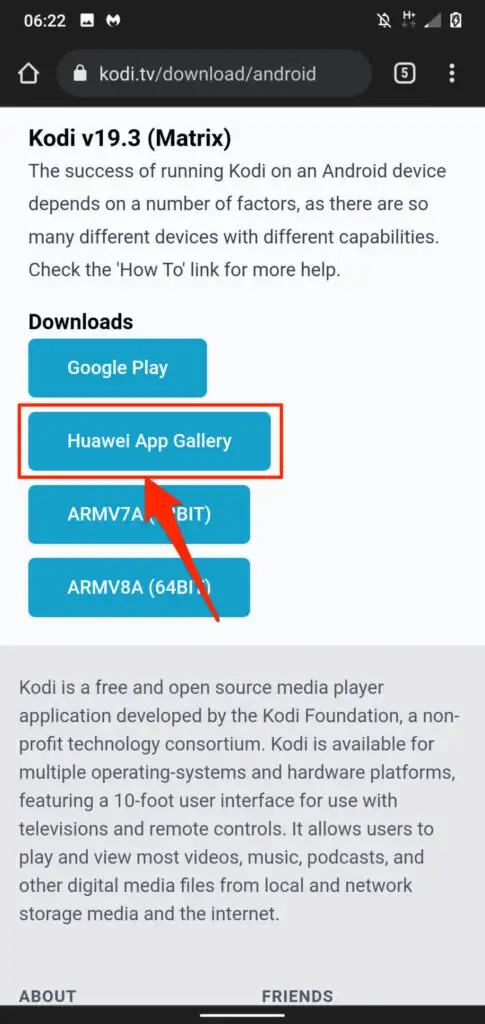
Installieren Sie Kodi-Add-Ons
Add-Ons helfen Ihnen, das Beste aus Kodi herauszuholen, zumindest wenn Sie Inhalte aus dem Internet streamen möchten. Es gibt zwei verschiedene Möglichkeiten, Add-Ons auf dem Kodi-Android-Client zu installieren. Sie können Add-Ons direkt aus dem In-App-Repository von Kodi oder aus Drittanbieterquellen installieren, dh das Add-On aus dem Internet herunterladen.

Installieren Sie das Add-On aus Kodi Repositories
- Öffnen Sie die Kodi-App auf Ihrem Android-Gerät und wählen Sie im Hauptmenü Add-ons aus.
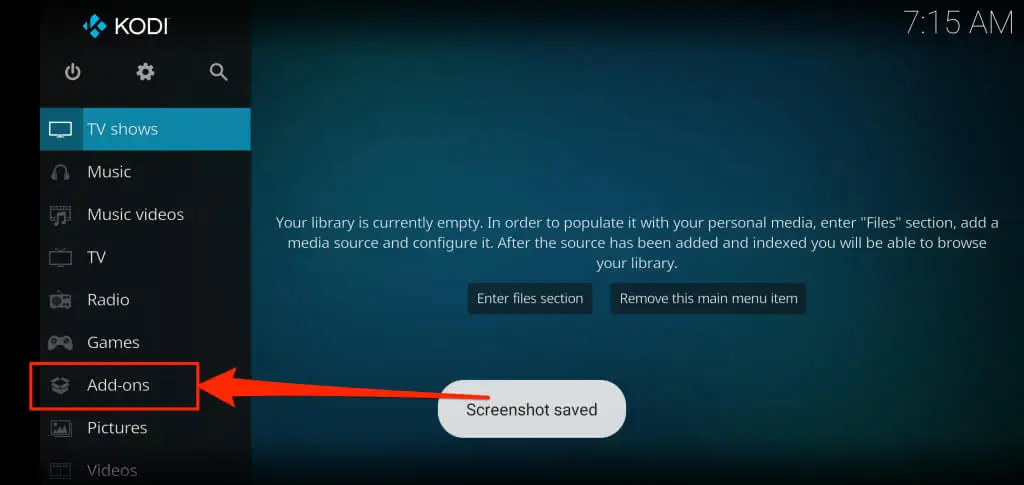
- Tippen Sie als Nächstes auf das Symbol für das geöffnete Kästchen in der oberen linken Ecke.
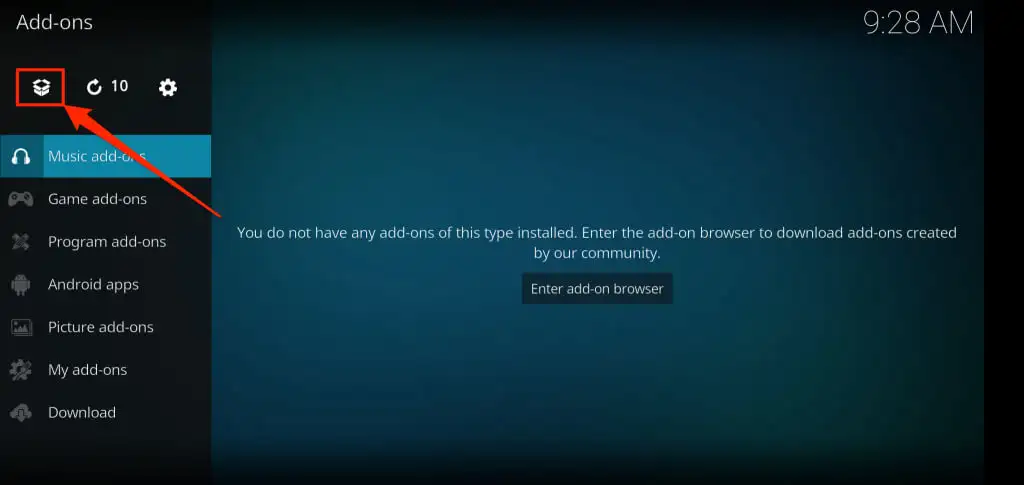
- Wählen Sie Aus Repository installieren aus .
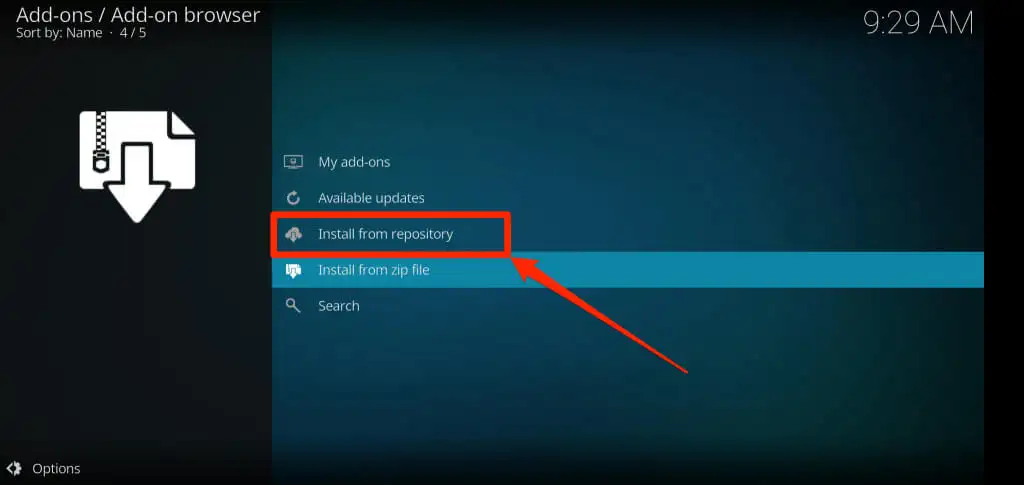
- Wählen Sie die Kategorie aus, in der sich das Add-on befindet, das Sie installieren möchten. Die Kategorie Video-Add-Ons enthält Add-Ons zum Streamen von Videoinhalten – Fernsehsendungen, Live-TV, Sport usw.
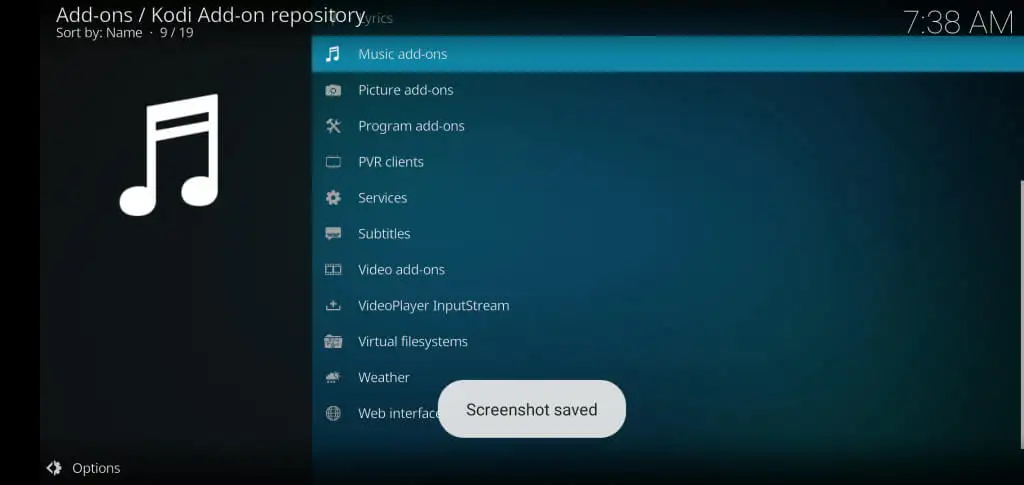
- Scrollen Sie durch die Liste und wählen Sie das Add-On aus, das Sie installieren möchten.
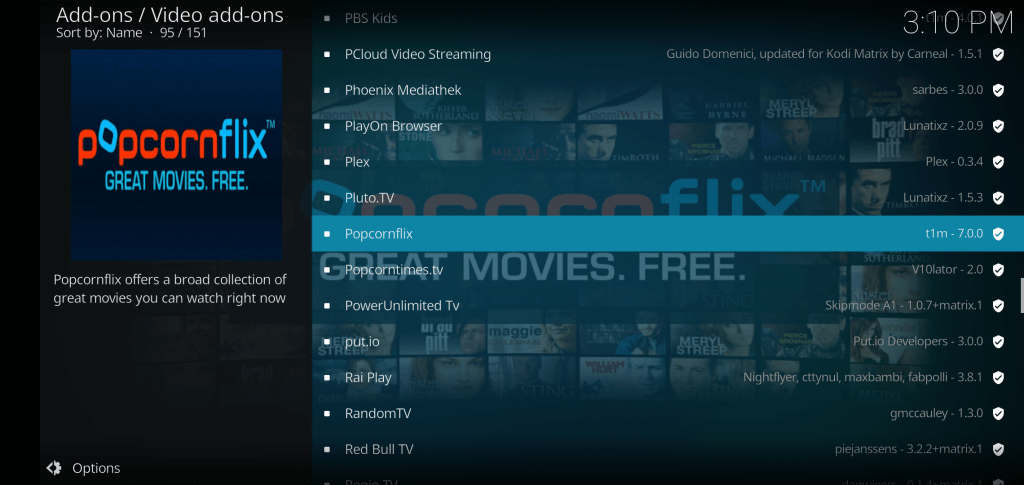
- Tippen Sie auf Installieren , um fortzufahren.
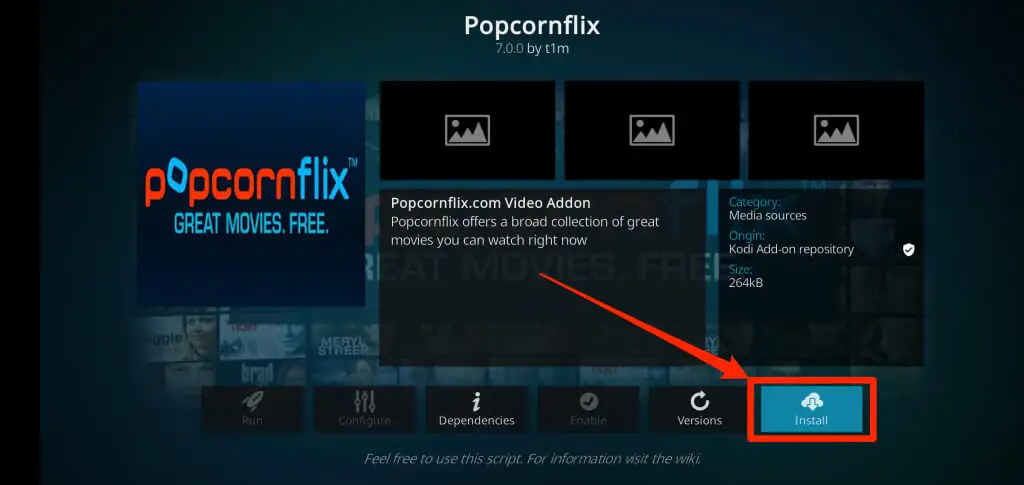
- Wenn Sie eine Aufforderung erhalten, dass Kodi ein zusätzliches Add-on installiert, tippen Sie auf OK , um die Installation zu genehmigen.

Einige Add-Ons erfordern ein zusätzliches Add-On, um richtig zu funktionieren. Stellen Sie also sicher, dass Sie die Installation der zusätzlichen oder Hilfs-Add-Ons genehmigen.
- Wenn der Download abgeschlossen ist, tippen Sie erneut auf das Add-on und wählen Sie Öffnen aus, um das Add-on einzurichten.
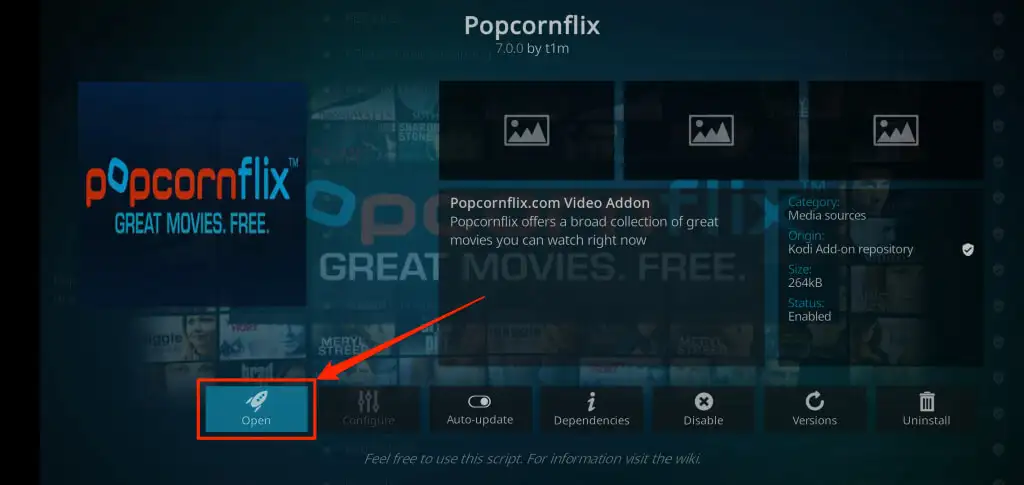
Installieren Sie Kodi-Add-Ons aus Repositorys von Drittanbietern
Bevor Sie ein Add-On installieren, das außerhalb des In-App-Repository von Kodi heruntergeladen wurde, konfigurieren Sie den Media Player so, dass Add-Ons von Drittanbieterquellen zugelassen werden. Laden Sie das Add-on aus dem Repo des Drittanbieters (im ZIP-Format) herunter und führen Sie die folgenden Schritte aus, um es zu installieren.
Hinweis: Add-Ons von Repos von Drittanbietern können Ihr Gerät beschädigen und zu Fehlfunktionen der Kodi-App führen. Stellen Sie daher sicher, dass Sie Add-Ons nur von seriösen und sicheren Repositories herunterladen.
- Öffnen Sie Kodi und tippen Sie auf das Zahnradsymbol in der oberen linken Ecke.
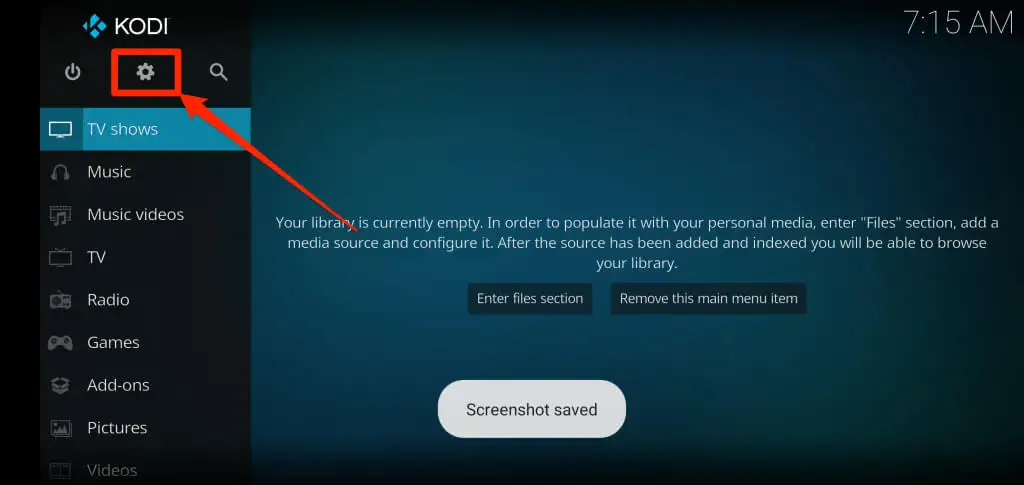
- System auswählen.
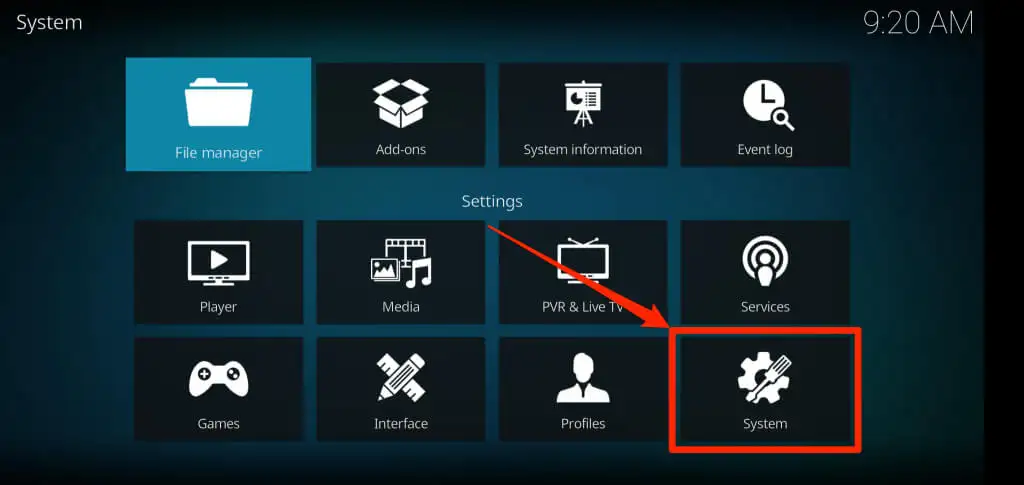
- Tippen Sie in der Seitenleiste auf Add-ons und aktivieren Sie Unbekannte Quellen .
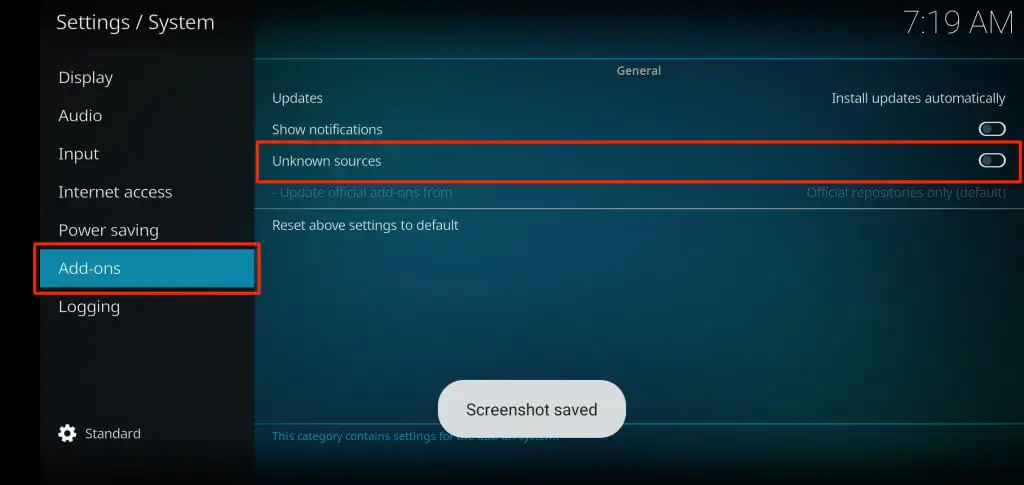
- Kodi zeigt eine Eingabeaufforderung an, die die Risiken der Installation von Add-Ons aus unbekannten Quellen hervorhebt. Tippen Sie auf Ja , um fortzufahren.
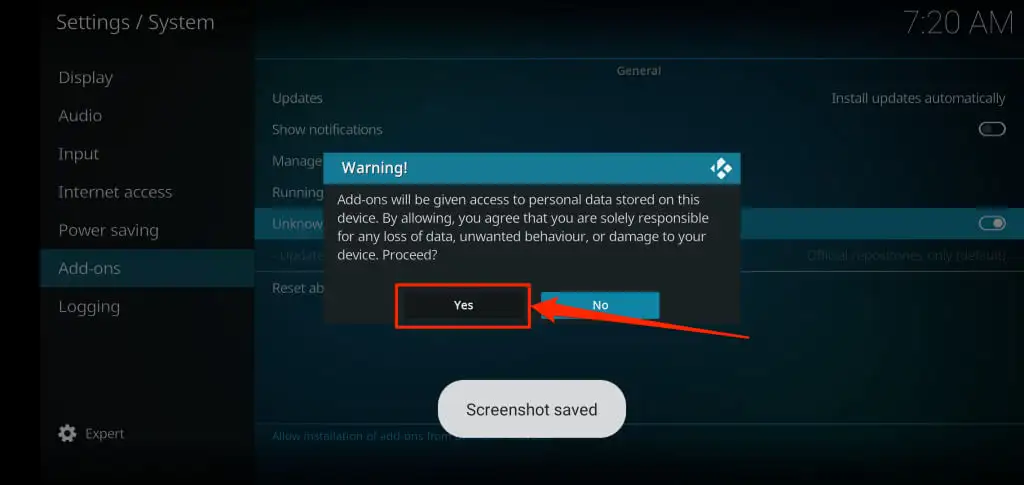
- Kehren Sie zum Hauptmenü zurück und tippen Sie im Seitenmenü auf Add-on .
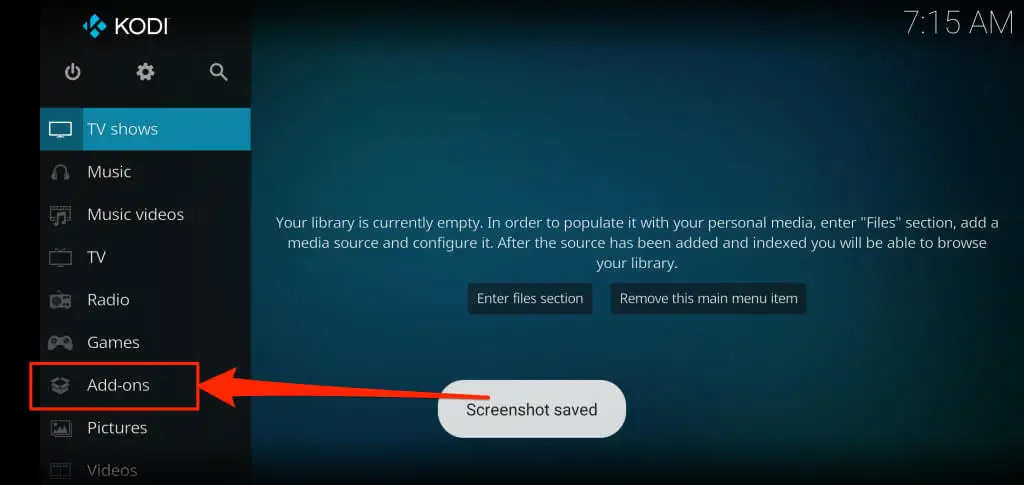
- Tippen Sie oben rechts auf das Symbol für das geöffnete Kästchen .
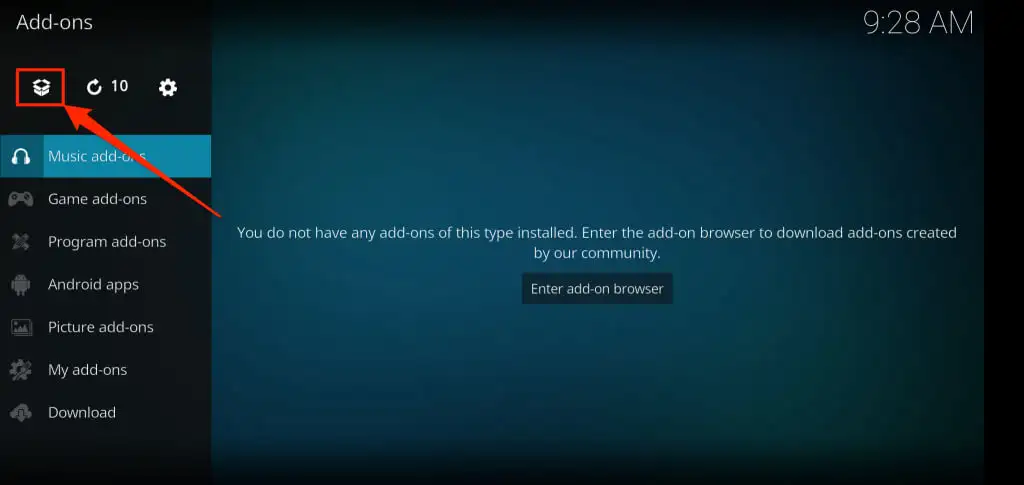
- Wählen Sie Von ZIP-Datei installieren aus .
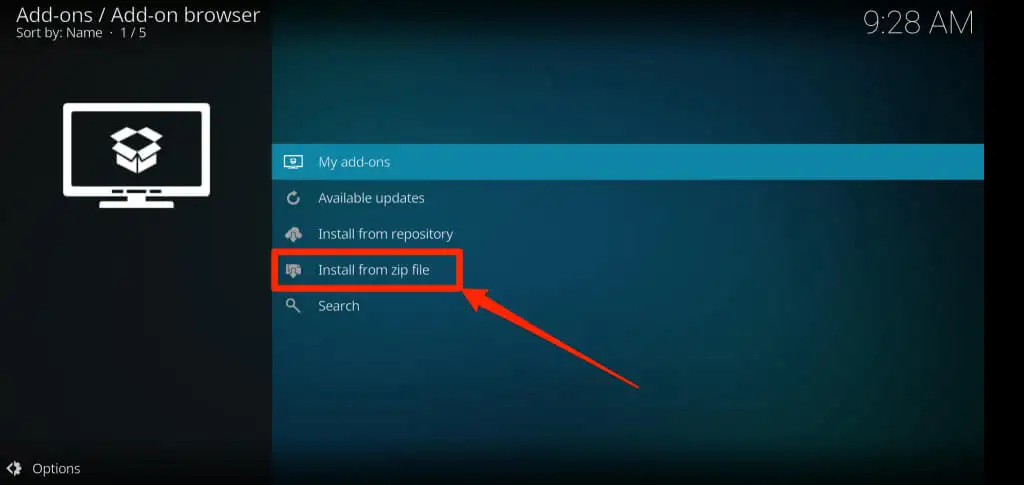
- Tippen Sie im Popup auf Ja .
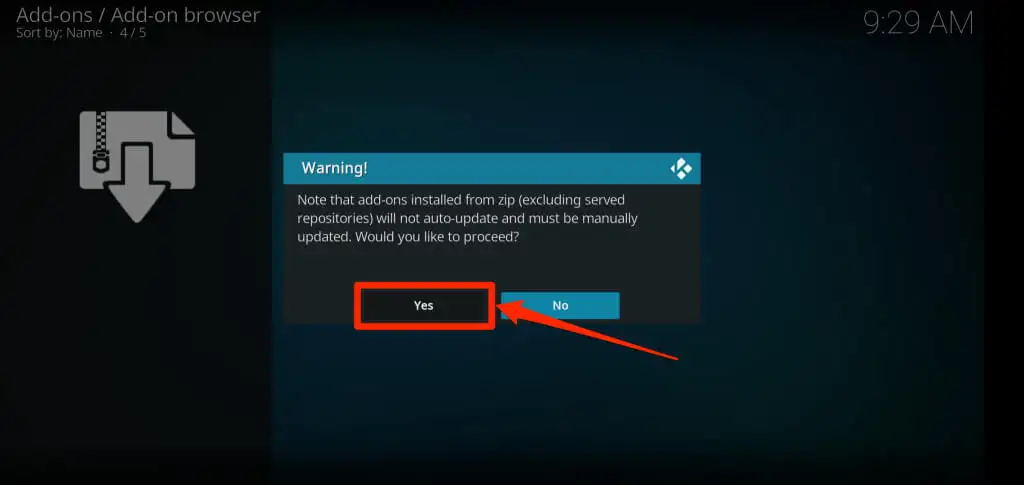
- Tippen Sie auf Externer Speicher , navigieren Sie zum Speicherort des Add-Ons auf Ihrem Gerät und folgen Sie der Aufforderung, um fortzufahren.
[26-install-kodi-addon-zip-file-third-party-repository]
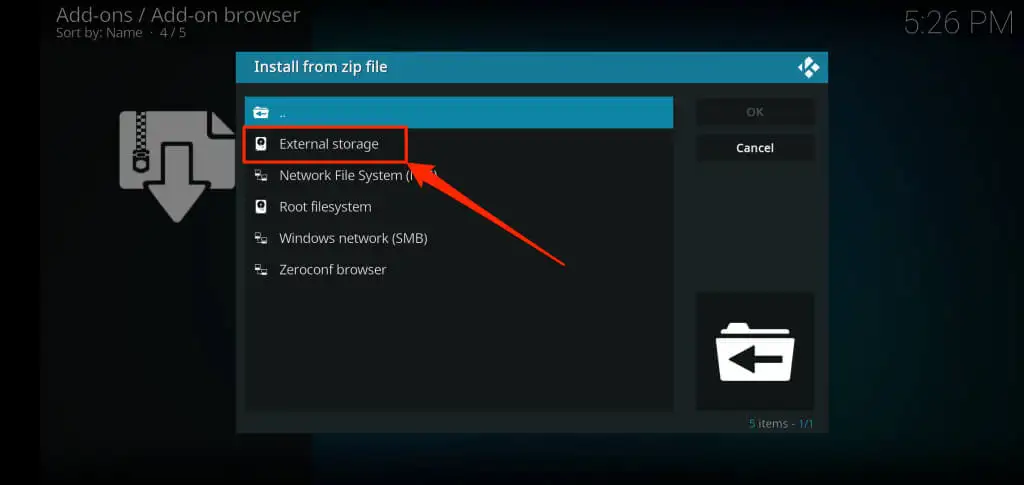
Installieren Sie Kodi auf Android-TV-Boxen
Da auf Android TV-Geräten das Android-Betriebssystem ausgeführt wird, ist die Installation von Kodi auf Android TV einfach. Sie können Kodi direkt aus dem Play Store installieren oder die Setup-Datei manuell von der Seite laden. Wir empfehlen Ersteres, da es die sicherste und unkomplizierteste Option ist.
Öffnen Sie den Google Play Store auf Ihrem Android TV-Startbildschirm, suchen Sie nach Kodi und installieren Sie die App.
Streamen Sie Inhalte unterwegs
Der sicherste und schnellste Weg, Kodi zu installieren, ist über den App Store Ihres Geräts. Wir empfehlen die Installation der offiziellen Version von Kodi. Beim Verwenden und Aktualisieren von Kodi können Probleme auftreten, wenn Sie eine inoffizielle App-Version von der Seite laden. Darüber hinaus birgt die Installation von Kodi außerhalb des App Stores Ihres Geräts Sicherheitsrisiken. Die App-Paketdatei könnte Malware enthalten, die Ihre Dateien schädigt.
